Programmes pour nettoyer votre ordinateur des fichiers inutiles. Programmes pour nettoyer votre ordinateur des fichiers inutiles Le meilleur nettoyeur pour Windows 10
Tous mes vœux!
Pourquoi Windows fonctionne-t-il toujours à des vitesses différentes ? La question est probablement rhétorique...
Lorsque vous venez d'installer le système, il semble « voler » : il se charge rapidement, les dossiers s'ouvrent immédiatement sans délai, rien ne se fige : tout fonctionne comme il se doit. Mais une semaine ou deux passent, un mois, et c'est comme si Windows avait été remplacé : des ralentissements apparaissent, se figent, les onglets du navigateur ralentissent également. Que faire de tout ça ?
Cela se produit parce que des « déchets » commencent à s'accumuler dans le système : entrées de registre incorrectes et erronées, fichiers temporaires restants, cache du navigateur, dossiers vides, raccourcis menant à « nulle part », etc. Tout cela crée une charge sur le système d'exploitation et, de ce fait, les performances diminuent.
Dans cet article, je souhaite présenter plusieurs programmes utiles pour nettoyer les écuries Augean de Windows des débris afin que le PC/ordinateur portable fonctionne plus rapidement (tous les programmes sont compatibles avec Windows 10 et prennent en charge 100 % russe !).

Combien de personnes – tant d’opinions…
Mais je pense qu'Advanced SystemCare est l'un des meilleurs programmes pour optimiser et nettoyer Windows de divers types de déchets (que j'ai répertoriés ci-dessus dans l'article). De plus, ce qui est particulièrement agréable, c'est que le programme ne regorge pas de paramètres complexes : les développeurs l'ont fait de manière à ce qu'il soit simple et facile pour tout utilisateur de le comprendre et de nettoyer rapidement son PC.
Ainsi, lorsque vous lancerez le programme pour la première fois, il vous demandera automatiquement de vérifier l'état de votre PC (voir exemple dans la capture d'écran ci-dessous). Il vous suffit d'appuyer sur un bouton - START.
Remarque : pour l'avenir, je dirai qu'alors SystemCare surveillera l'état de votre Windows, avertira des logiciels potentiellement dangereux, avertira de la modification de la page de démarrage du navigateur, du changement de démarrage, etc. Et en plus de cela, rappelez-vous la nécessité d'un nettoyage et d'une optimisation en temps opportun du système d'exploitation Windows. En général, il prendra le contrôle total de l’état de votre système.

À propos, environ 35 000 problèmes ont été détectés sur mon ordinateur portable. De plus, il y a jusqu'à 6 Go de fichiers indésirables, ce qui est assez important...
À propos, le programme analyse le système de manière assez corrosive, en vérifiant :
- chargement d'articles ;
- spams;
- erreurs de raccourci, de registre, de disque ;
- les logiciels malveillants ;
- Problèmes Internet ;
- problèmes de performances, etc.
Pour résoudre tous ces problèmes, il vous suffit d'appuyer à nouveau sur un seul bouton - « Réparer » (voir capture d'écran ci-dessous).

Eh bien, en plus de cet avis, je souhaite également ajouter quelque chose sur l'onglet "Accélération". Si après avoir nettoyé votre système, vous n'êtes toujours pas satisfait de sa réactivité, SystemCare dispose d'un onglet d'accélération spécial qui rendra votre système encore plus productif.

De manière générale, je le recommande pour une utilisation régulière. Le seul point négatif est peut-être que le programme est payant et que pour débloquer toutes les options, il faudra acheter une licence. Mais la version gratuite nettoiera également très, très bien votre système d’exploitation.
CCleaner

L'un des utilitaires les plus populaires pour nettoyer les ordures sous Windows. L'utilitaire vérifie de manière assez « corrosive » votre Windows : les fichiers Internet temporaires, les fichiers dans la corbeille, les fichiers anciens et inutiles de Firefox, Opera, Media Player, eMule, Kazaa et d'autres applications. De plus, tous ces déchets seront rapidement retrouvés et évacués tout aussi rapidement. À propos, je tiens à noter que l'utilitaire ne supprime que les véritables déchets, vous n'avez pas à vous soucier des fichiers nécessaires - après l'avoir utilisé pendant plus de 10 ans, je ne l'ai jamais rencontré corrompant Windows (ou aucun programme).
Pour démarrer l'analyse du système, ouvrez simplement la section "Nettoyage" puis appuyez sur le bouton "Analyse". En quelques minutes, le programme estimera la quantité de déchets qu'il peut éliminer, et il ne vous reste plus qu'à le confirmer...

CCleaner, d'ailleurs, fait pas mal de travail avec le registre : les entrées erronées, diverses « queues » de programmes distants, divers événements temporaires, etc. seront supprimés. La capture d'écran ci-dessous montre l'onglet "Registre", qui montre avec quoi le programme fonctionnera.

De plus, CCleaner possède plusieurs fonctions plutôt utiles :
- suppression de programmes : premièrement, en utilisant cet onglet, vous pouvez supprimer même les programmes qui ne peuvent pas être supprimés de la manière habituelle ; deuxièmement, ce programme de désinstallation supprime les applications plus proprement que celle intégrée à Windows ;
- chargement automatique : vous aidera à être conscient de ce qui se charge à partir de votre Windows (certains logiciels peuvent être désactivés pour un chargement plus rapide du système d'exploitation) ;
- rechercher des doublons : rechercher et supprimer les fichiers identiques en double sur le disque (collections musicales, images, photos, etc.) ;
- récupération du système (pas de commentaires) ;
- Analyse du disque : vous aidera à trouver les dossiers et fichiers qui occupent beaucoup d'espace sur le disque dur.

En général, le programme est à juste titre considéré comme l'un des meilleurs pour nettoyer le système des « déchets » inutiles. Je le recommande à l'usage !
Nettoyeur de disque sage
Ce programme est le meilleur en termes de degré de nettoyage de votre disque dur (et, j'insiste, en termes de degré de nettoyage !). Il supprimera autant de fichiers indésirables qu'aucun autre utilitaire similaire !
L'interface de l'utilitaire est incroyablement simple : en haut de la fenêtre se trouvent plusieurs onglets : nettoyage rapide, nettoyage en profondeur, nettoyage du système, défragmentation. L'utilisateur n'a qu'à appuyer sur un bouton - "Analyse" (le programme contient déjà tous les préréglages nécessaires pour un nettoyage optimal de l'OS).

Wise Disk Cleaner - analyse de disque, recherche de déchets
Comparé à CCleaner et SystemCare (qui ont trouvé environ 6 à 7 Go de fichiers indésirables) - Wise Disk Cleaner a trouvé près de 15 Go de fichiers indésirables ! Il y a de quoi comparer !

L'utilitaire a également la possibilité de supprimer certains fichiers sous Windows : fichiers téléchargés du système d'exploitation (par exemple, fichiers de mise à jour), cache du programme d'installation, fichiers d'aide, etc. Le programme dispose d'une fonctionnalité spéciale à cet effet. languette "Nettoyage du système" (capture d'écran ci-dessous).
Eh bien, encore une chose : Wise Disk Cleaner peut défragmenter le disque dur, ce qui aura un effet encore meilleur sur les performances du système. À propos, il est recommandé d'effectuer une défragmentation après un nettoyage complet du système.

Si vous avez besoin d'un bon nettoyeur de disque, vous ne trouverez pas de meilleur programme. En termes de fonctionnalités, bien entendu, le programme est inférieur à ses homologues tels que SystemCare ou CCleaner.

Contrairement aux autres programmes présentés dans cette revue, Reg Organizer est un ensemble d'utilitaires plus multifonctionnel dans une seule bouteille ! Contient tout ce dont vous avez besoin pour optimiser le système d'exploitation, le peaufiner et le nettoyer.
Après avoir lancé le programme, Reg Organizer effectuera une vérification express de votre système pour identifier les problèmes : avec le registre, avec des fichiers inutiles sur le disque, avec le démarrage automatique de Windows, analysera votre connexion Internet (si elle peut être accélérée), etc. En général, malgré le positionnement initial du programme pour un utilisateur expérimenté, la version moderne du package peut désormais être utilisée même par un débutant complet.

Reg Organizer : fenêtre principale du programme // vérification express du système
Principales fonctionnalités du package Reg Organizer :
- fonction de nettoyage du disque des déchets (y compris les anciennes versions de Windows, les mises à jour, l'aide, etc.) ;
- nettoyer et optimiser le registre ;
- défragmentation et compression du registre ;
- éditeur de registre;
- une fonction de suppression de programmes (qui vérifiera s'il existe des « traces » du programme en cours de suppression dans le système - et les supprimera s'ils sont trouvés) ;
- fonction d'optimisation du démarrage : vérifiera s'il y a quelque chose de superflu au démarrage qui rend l'allumage de votre PC beaucoup plus long ;
- paramètres système fins (ces utilitaires sont également appelés peaufineurs). Avant de les utiliser, je recommande de faire une copie de Windows (afin que si quelque chose arrive, vous puissiez l'utiliser).
À propos, je voudrais souligner séparément dans cette revue fonction de nettoyage de disque (remarque : car le message clé de cet article) : le programme vérifiera les anciens fichiers du pilote, les dossiers temporaires dans Windows, les rapports de plantages et d'erreurs du programme, les croquis de l'Explorateur, les rapports d'erreurs, etc. En général, la quantité de déchets supprimés est comparable à celle du programme Wise Disk Cleaner (que j'ai surnommé le meilleur en termes de qualité de nettoyage !).

JetClean
Malgré l'apparence et la conception trop « simples » de cet utilitaire, JetClean est un programme assez puissant pour supprimer divers « déchets » de Windows : entrées erronées dans le registre système, « queues » des programmes, historique dans les navigateurs, etc.
De plus, je voudrais noter que de nombreux autres utilitaires similaires de ce type sont des programmes payants (ou du moins demandent un paiement pour toutes les fonctionnalités), mais JetClean est un utilitaire gratuit !

Principales fonctionnalités de JetClean :
- nettoyer les fenêtres des débris ;
- nettoyer le registre;
- applications de nettoyage et raccourcis ;
- nettoyer la RAM ;
- réduire le nombre de pannes, d'erreurs, de blocages du système, etc. ;
- Optimisation du démarrage du système d'exploitation ;
- Accélérateur Internet ;
- à la suite des étapes précédentes - augmentation des performances du PC dans son ensemble.
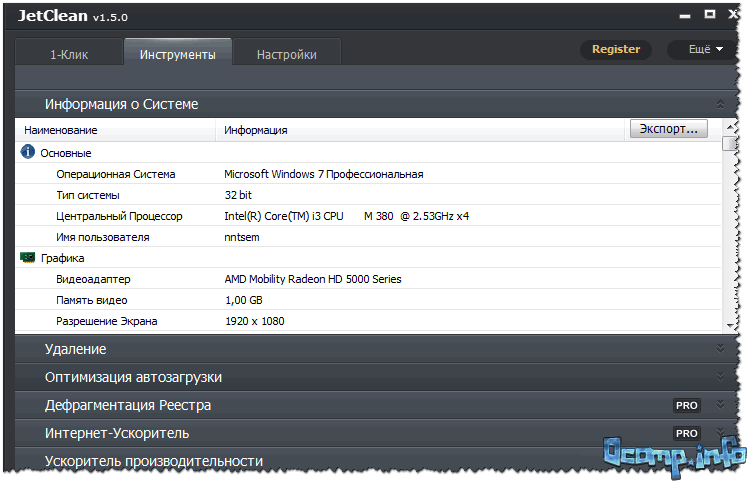
À propos, JetClean dispose d'outils permettant d'affiner l'utilitaire lui-même, par exemple pour effectuer un nettoyage automatique (et oublier la vérification manuelle et les instructions séparées). Ainsi, après avoir configuré l'utilitaire une fois, vous pouvez complètement oublier de nettoyer Windows et toujours travailler dans un système d'exploitation rapide « frais » !

Dans l’ensemble, JetClean mérite une note assez élevée et son utilisation est recommandée. À propos, le programme prend entièrement en charge la langue russe et est 100 % compatible avec Windows 7, 8, 8.1, 10.
Le reportage est terminé, merci de votre attention.
Au fait, qu’utilisez-vous pour nettoyer les écuries Augean de Windows ?
Comme vous le savez, tout système Windows, quelle que soit sa version, accumule au fil du temps une énorme quantité de déchets informatiques, c'est pourquoi son fonctionnement ralentit considérablement. Et la dixième modification ne fait pas exception. C'est pourquoi il est périodiquement nécessaire de nettoyer Windows 10. Les méthodes populaires pour effectuer de telles actions sont proposées pour être examinées de manière aussi détaillée que possible ci-dessous. Pour l’instant, attardons-nous sur ce que sont ces déchets.
Qu’entend-on par déchets informatiques ?
Il faut dire tout de suite que de nombreux utilisateurs comprennent complètement le sens de ce terme, estimant que les déchets font référence à un nombre exceptionnellement grand de fichiers et de dossiers sur le lecteur système ou dans des partitions logiques. Dans un sens, c'est vrai. Cependant, nous ne devons pas oublier les éléments chargés dans la RAM.
Cependant, si vous classez les objets susceptibles d'affecter l'utilisation de l'espace disque ou même le fonctionnement du système d'exploitation lui-même, vous pouvez identifier les composants les plus élémentaires. Et tout d’abord, il convient d’inclure les éléments suivants :
- programmes et fichiers de candidature temporaires ;
- restes de l'activité du navigateur Web ;
- composants de programme résiduels après la suppression ;
- clés de registre système obsolètes ;
- composants chargés en mémoire au démarrage du système.
Nettoyer votre ordinateur des fichiers indésirables : méthodes pour Windows 10
Quant aux méthodes utilisées, on peut en distinguer deux principales :
- utilisation des fonds propres du système ;
- utilisation de programmes tiers.
Malheureusement, vous ne pouvez pas vraiment compter sur les outils de Windows pour vous aider à nettoyer votre ordinateur Windows 10 des fichiers indésirables, simplement en raison de ses limites extrêmes. Le maximum que l'on puisse faire est de nettoyer le disque dur, de supprimer les programmes inutilisés et de désactiver certains éléments de démarrage. Il n'est pas nécessaire de parler d'une optimisation automatisée du même registre système. Et supprimer des clés, si l'utilisateur n'a pas de connaissances particulières, est lourd de conséquences, puisque l'ensemble du système peut devenir inutilisable. À cet égard, tout programme (même le plus simple) permettant de nettoyer un ordinateur avec Windows 10 des ordures semble être au-dessus de la tête et des épaules. Mais regardons les deux méthodes.
Nettoyer le disque en utilisant la méthode standard
Donc, pour commencer, nous partirons du fait qu'il faut optimiser l'espace disque afin d'augmenter l'espace libre disponible. Les méthodes pour nettoyer Windows 10 des débris sont assez simples.

La technique standard consiste à utiliser le menu RMB de l'Explorateur pour accéder aux propriétés du disque ou de la partition logique sélectionné et à utiliser le bouton de nettoyage de disque dans l'onglet des paramètres généraux. Le système effectuera d'abord une analyse puis affichera le résultat sous forme de liste, qui présentera les éléments disponibles pour la suppression, qu'il vous suffit de sélectionner et de confirmer leur suppression.

De plus, nettoyer votre ordinateur des fichiers indésirables sous Windows 10 (ou tout autre système) peut inclure des actions sur les fichiers système. Cela peut inclure, par exemple, des fichiers de sauvegarde, des mises à jour du système installées (et dans leur intégralité), des packages de pilotes, des fichiers temporaires, des fichiers de l'ancien système (Windows 7, 8), etc.
Il n'est pas recommandé de supprimer les mises à jour, ainsi que les fichiers de la modification précédente de Windows 10 (répertoire Windows.old), si pour une raison quelconque vous devez les restituer.
Suppression des déchets dans la section "Stockage"
Dans la dixième version du système, une nouvelle possibilité d'utiliser le deuxième « Panneau de configuration » est apparue, à savoir le menu « Options ». Nettoyer votre ordinateur des fichiers indésirables pour Windows 10 peut également être effectué ici. Pour ce faire, sélectionnez la section « Système », après quoi vous accédez à l'élément « Stockage », où la charge sur chaque section sera affichée.

Mais ici, pour Windows 10, l'outil utilisé a bien plus de directions. La liste comprendra déjà les programmes, l'espace réservé au système, les documents utilisateur, les téléchargements, le courrier, le multimédia et bien plus encore. Le nettoyage se fait en sélectionnant les objets souhaités puis en appuyant sur le bouton Supprimer. Encore une fois, il n'est pas recommandé de supprimer le contenu du fichier d'hibernation ou d'autres composants du système sans connaissances particulières.
À propos, il existe un outil qui vous permet de nettoyer automatiquement l'espace disque. Pour l'activer, vous devez régler le curseur de résolution sur la position activée.
Problèmes d'utilisation de la RAM
De nombreux utilisateurs peuvent être surpris, disent-ils, qu'est-ce que la RAM a à voir là-dedans ? Mais les modules ne sont-ils pas chargés dans la RAM, suspendus là comme un poids mort, des ordures ? D'accord, si nous parlions, par exemple, de bibliothèques dynamiques ou de pilotes qui sont actuellement nécessaires au fonctionnement d'une certaine application, mais parfois de nombreux processus inutilisés démarrent avec le système d'exploitation, et ils « se bloquent » tous dans la RAM.

Vous pouvez désactiver tout cela dans l'onglet de démarrage, qui se trouve directement dans le « Gestionnaire des tâches » standard. Décochez simplement les processus (ou utilisez RMB) et redémarrez. Vous ne pouvez laisser que l'antivirus (le système ne vous permet généralement pas de le désactiver). Mais tous les autres téléchargeurs, mises à jour, messagers, agents, etc. Il faut absolument le désactiver.
Suppression des données du navigateur
Dans les navigateurs utilisés pour surfer sur Internet, les déchets s'accumulent encore plus rapidement. Vous venez de visiter la page et les données du site sont déjà enregistrées sous forme de cache, de fichiers temporaires, de vignettes d'images, etc. Bien sûr, cela est fait pour accélérer l'accès aux ressources récemment visitées, mais s'il y a un encombrement excessif, le travail du navigateur et du système peut ralentir.

En règle générale, dans n'importe quel navigateur, le nettoyage de votre ordinateur des fichiers indésirables pour Windows 10 est effectué dans la section de suppression de l'historique de navigation ou des données ci-dessus. Dans le menu de nettoyage, sélectionnez l'historique de navigation et de téléchargement lui-même, le cache, les fichiers temporaires et les cookies, puis, si possible, définissez la suppression dès le début (bien que vous puissiez définir une période de temps différente en la sélectionnant dans le menu déroulant correspondant. -liste descendante). Mais il est préférable de ne pas toucher aux mots de passe enregistrés, sauf si cela est nécessaire. Tout comme Edge ou IE, d'autres navigateurs peuvent être configurés pour effectuer un nettoyage automatique à la sortie.
Restes de programmes
Avec les composants qui restent après la désinstallation des applications, les choses ne sont pas si simples. Dans la plupart des cas, le système lui-même (et il y en a au moins deux) supprime uniquement les principaux composants des applications, après quoi les fichiers, répertoires et clés de registre restent. Certains sont supprimés au redémarrage, mais dans la plupart des cas, vous devez vous en débarrasser vous-même.

Pour éviter de telles situations, vous devez utiliser des packages tels que iObit Uninstaller ou Revo Uninstaller pour désinstaller des programmes. Ils peuvent non seulement retrouver tous les restes, mais également supprimer même leurs propres composants « intégrés » au système, qui ne peuvent pas être désinstallés par les méthodes conventionnelles.
Les meilleurs programmes pour nettoyer Windows 10 des fichiers indésirables
Quant aux packages de nettoyage et d'optimisation des systèmes Windows, ils sont classiquement divisés en utilitaires très ciblés (par exemple, RegCleaner pour travailler avec le registre) et en programmes d'optimisation et d'accélération complètes du fonctionnement du système.
Les utilitaires les plus populaires sont les suivants :
- Nettoyeur ;
- Système de soins avancé;
- Utilitaires Glary ;
- Boîte à outils tout-en-un ;
- Auslogic BoostSpeed ;
- Accélérer mon ordinateur;
- Nettoyeur de système Comodo ;
- Gestionnaire Windows 10, etc.
Principaux modules présents dans les applications
Presque tous ces packages contiennent des nettoyeurs et défragmenteurs de disque et de registre, des modules de recherche et de correction des vulnérabilités et de suppression des logiciels espions, des optimiseurs de connexion système ou Internet, des outils de gestion de démarrage, etc.

Mais les utilisateurs ordinaires devraient être satisfaits de la présence d'un module d'optimisation rapide en un clic. Il vous suffit de marquer les outils nécessaires et de cliquer sur le bouton Démarrer la recherche. Si vous activez la ligne de correction automatique, tous les problèmes détectés seront éliminés et les paramètres incorrects seront corrigés sans leur participation.
De plus, ces progiciels offrent des méthodes plus flexibles pour gérer divers composants du système, y compris leur désactivation ou suppression complète.
Quel est le meilleur moyen d'utiliser ?
Alors, lequel de tout cela devriez-vous préférer ? Il semble qu'idéalement, il soit préférable d'utiliser des optimiseurs complexes, car leurs capacités sont beaucoup plus larges que celles des outils système. Il est préférable d'utiliser des méthodes standard lorsqu'un tel programme n'existe pas. Et certaines actions ne peuvent être effectuées qu'à l'aide d'outils système (par exemple, les optimiseurs ne savent pas comment vérifier l'intégrité des fichiers système et les restaurer).
De nombreux utilisateurs d’ordinateurs personnels remarquent avec le temps que leur appareil commence à fonctionner plus lentement. L'ouverture de dossiers ou le lancement de programmes commencent à prendre plus de temps. Cela se produit parce que de nombreux fichiers inutiles se sont accumulés sur l'ordinateur, dont ils ne soupçonnent même pas l'existence. C’est pour supprimer ces fichiers qu’il existe des programmes de nettoyage informatique.
Supprimer les fichiers indésirables sur un ordinateur personnel à l'aide de programmes tiers
Lorsque nous parlons de « courrier indésirable » sur un ordinateur, nous ne parlons pas de programmes ou de jeux inutiles sur le disque dur. Généralement, ce concept comprend :
- fichiers temporaires - de nombreux programmes les créent pendant leur fonctionnement. Ils doivent être supprimés après avoir quitté l'application. Malheureusement, cela ne se produit pas toujours automatiquement et avec le temps, ces fichiers commencent à occuper de plus en plus d'espace et le système commence à fonctionner plus lentement ;
- cache du navigateur, ainsi que d'autres données - tout navigateur stocke de nombreux fichiers différents. Il s'agit d'informations sur les pages visitées, l'historique des téléchargements et d'autres actions de l'utilisateur. Vous pouvez supprimer la plupart des informations via le navigateur lui-même, mais les programmes de nettoyage informatique le feront plus rapidement et mieux ;
- chemins de registre incorrects - après l'installation d'un programme, une entrée le concernant apparaît dans le registre. Et il y restera même si le programme est supprimé. Le nettoyage du registre supprime toutes les entrées inutiles et corrige également les erreurs qui peuvent y apparaître au fil du temps.
C’est pour supprimer ce genre de « déchets » qu’il existe des programmes de nettoyage d’ordinateurs personnels. Ils sont généralement très faciles à utiliser et fonctionnent automatiquement.
L'ordinateur doit être périodiquement nettoyé non seulement de la poussière et de la saleté, mais également des fichiers inutiles.
Les meilleurs programmes pour nettoyer votre ordinateur sous Windows 10
Étant donné que la question du nettoyage d'un ordinateur est pertinente et l'a été auparavant, il existe de nombreux programmes conçus pour aider l'utilisateur dans cette question difficile. Et les programmes pour Windows 10 existent également en grande quantité. Examinons les programmes de nettoyage informatique les plus populaires et les plus efficaces.
N'attendez pas de miracles des programmes d'optimisation. Bien entendu, nettoyer le système accélère son fonctionnement, mais cela ne permettra pas de surmonter les limitations techniques de votre équipement.
CCleaner
CCleaner est probablement le programme « nettoyant » le plus connu :
- méthode de distribution - gratuite (avec support technique étendu dans la version payante) ;
- Disponibilité de la langue russe - oui ;
- lien vers le site officiel - https://www.ccleaner.com.
Un grand nombre d'utilisateurs l'utilisent régulièrement pour maintenir leur système. Les principales caractéristiques de ce programme comprennent :

J'utilise moi-même régulièrement CCleaner pour nettoyer mon ordinateur. Je trouve le menu contextuel particulièrement pratique, qui s'ouvre lorsque vous faites un clic droit sur le panier. Avec lui, vous pouvez nettoyer rapidement les fichiers sur votre ordinateur ou les données dans la corbeille. Considérant que le programme est entièrement gratuit et ne limite en aucune façon ses fonctionnalités, je le considère comme l'une des meilleures options pour nettoyer votre ordinateur.
Vidéo : fonctionnalités peu évidentes de CCleaner
Système de soins avancé
Advanced SystemCare se positionne comme un programme pour accélérer votre ordinateur et possède les fonctionnalités suivantes :
- méthode de distribution - gratuite (avec fonctionnalités étendues dans la version payante) ;
- Disponibilité de la langue russe - oui ;
- lien vers le site officiel - https://ru.iobit.com/advancedsystemcareper/.
Fondamentalement, l'accélération est obtenue grâce au même nettoyage du système des « déchets ». Les principaux avantages de ce programme sont les suivants :

À mon avis, ce programme présente également de nombreux inconvénients :

La quantité de déchets que le programme lui-même laisse dans le système ne me permet pas de le prendre au sérieux. C'est trop ennuyeux et, de plus, le supprimer complètement du système n'est pas la tâche la plus simple. Le choix vous appartient toujours, mais, par exemple, je n'aime pas cette attitude envers nos utilisateurs.
Ashampoo WinOptimizer Gratuit
Si vous avez besoin d'un programme pour la maintenance régulière du système, Ashampoo WinOptimizer Free est un excellent choix. Ses détails de base :
- Disponibilité de la langue russe - oui ;
- lien vers le site officiel - https://www.ashampoo.com/ru/rub/pin/3606/System_Utilities/Ashampoo-WinOptimizer-Free.
Ce programme incarne plus de dix ans d'expérience dans l'optimisation des systèmes Windows.. Avec son aide, vous pouvez faire :
- optimisation du registre ;
- nettoyage complet du disque des déchets et des fichiers temporaires ;
- configuration détaillée du système sous tous ses aspects ;
- défragmentation du disque dur.
Les débutants pourront maîtriser rapidement les fonctionnalités de base du programme, tandis que les utilisateurs plus expérimentés auront accès à un réglage précis de l'ensemble du système. Un petit inconvénient de l'application WinOptimizer Free est son interface peu conviviale.
 En plus de nettoyer le système, WinOptimizer Free optimise les performances de l'ordinateur et protège les fichiers contre les modifications non autorisées
En plus de nettoyer le système, WinOptimizer Free optimise les performances de l'ordinateur et protège les fichiers contre les modifications non autorisées Programme de désinstallation Revo
Le programme Revo Uninstaller est principalement conçu pour supprimer correctement les programmes de votre disque dur :
- méthode de distribution - gratuite (il existe une version payante) ;
- Disponibilité de la langue russe - oui ;
- lien vers le site officiel - https://www.revouninstaller.com.
Lorsque vous désinstallez vous-même des programmes ou des jeux, ils laissent beaucoup de déchets sur le système. Revo Uninstaller est conçu pour aider à supprimer complètement l'application. Il se compose de différents modules, chacun faisant son propre travail :

Si vous vous entraînez à supprimer des applications de votre ordinateur uniquement à l'aide de tels utilitaires, le besoin de nettoyer votre ordinateur disparaît pratiquement. Pourtant, l'application Windows standard pour désinstaller des programmes n'est pas assez efficace.
Vidéo : aperçu des capacités du programme Revo Uninstaller
Nettoyeur de disque sage
Un programme plutôt pratique conçu pour faciliter le processus de nettoyage du système. Il convient bien aux utilisateurs qui n'ont pas besoin de dizaines de fonctionnalités supplémentaires et souhaitent simplement nettoyer leur système. Principales caractéristiques de l'application :
- méthode de distribution - gratuite ;
- Disponibilité de la langue russe - oui ;
- lien vers le site officiel - https://www.wisecleaner.com/wise-disk-cleaner.html.
Le processus de nettoyage lui-même s'effectue littéralement en un seul clic de souris. Nous avons déjà rencontré les fonctionnalités restantes de ce programme dans des outils similaires. Les seules choses qui peuvent être soulignées sont la possibilité de configurer le fonctionnement d'une minuterie, ainsi que deux modes de nettoyage :

PowerPack TweakNow
Un programme complet dont l'objectif principal est d'optimiser l'ensemble du système. Voici ses caractéristiques :
- méthode de distribution - gratuite ;
- Disponibilité de la langue russe - non ;
- lien vers le site officiel - https://www.tweaknow.com/PowerPack.php.
Le nettoyage des « déchets » n’est qu’une des possibilités ici, qui ne se démarque pas vraiment des autres. Les principaux avantages du programme sont :

Ce programme présente également des inconvénients :
- l'interface est implémentée uniquement en anglais ;
- Bien que le programme prenne en charge Windows 10, il était initialement destiné à optimiser les anciennes versions de ce système d'exploitation et toutes ses capacités n'ont pas été entièrement transférées aux « dix ».
Nettoyeur de registre Auslogics
Un utilitaire simple conçu principalement pour nettoyer le registre des entrées endommagées ou inutiles :
- méthode de distribution - gratuite ;
- Disponibilité de la langue russe - oui ;
- lien vers le site officiel - https://www.auslogics.com/ru/software/registry-cleaner/download/.
Bien sûr, cette fonctionnalité est également disponible dans le cadre de programmes plus importants, mais si vous avez uniquement besoin de nettoyer le registre, Auslogics Registry Cleaner fera le travail mieux que d'autres. Bien entendu, avant de supprimer les chemins de registre, un point de restauration sera créé en cas de problème.
 Auslogics Registry Cleaner est un outil efficace pour nettoyer le registre de Windows 10
Auslogics Registry Cleaner est un outil efficace pour nettoyer le registre de Windows 10 Nettoyant Kaspersky
Kaspersky Cleaner est un utilitaire des développeurs du célèbre programme antivirus :
- méthode de distribution - gratuite ;
- Disponibilité de la langue russe - oui ;
- lien vers le site officiel - https://free.kaspersky.com/?product=pc-cleaner.
Le programme a une interface extrêmement simple et intuitive. Tout utilisateur peut facilement nettoyer son ordinateur en suivant les instructions. Les fonctionnalités suivantes de cet utilitaire peuvent être soulignées :

Mécanicien système
System Mechanic est plutôt un package pour prendre soin de votre appareil, mais vous devez payer pour toutes les fonctionnalités :
- méthode de distribution - shareware (de nombreuses fonctionnalités ne sont disponibles que dans la version payante) ;
- Disponibilité de la langue russe - non ;
- lien vers le site officiel - http://www.iolo.com/landing/adwords/system-mechanic-special-offer/.
Le programme comprend près de cinquante instruments individuels. De nombreuses technologies utilisées ici sont uniques et introuvables chez les concurrents. Les riches outils d'application vous permettent de :
- optimiser votre connexion et votre vitesse Internet ;
- rechercher et supprimer les virus et les logiciels espions ;
- effectuer un nettoyage en profondeur du registre ;
- accélérer le chargement de Windows 10 et de tous ses programmes ;
- récupérer les fichiers supprimés, même s'ils ont été effacés de votre corbeille ;
- configurer les paramètres cachés de Windows 10.
Ce programme est destiné aux utilisateurs expérimentés et n'est pas recommandé aux débutants. Cependant, c’est un outil décent qui peut être utilisé pour nettoyer les fichiers indésirables de votre système.
 Le programme System Mechanic a des fonctionnalités très larges et est destiné aux utilisateurs expérimentés
Le programme System Mechanic a des fonctionnalités très larges et est destiné aux utilisateurs expérimentés Avec l'aide de System Mechanic, je suis en mesure d'effectuer une maintenance complète de mon système domestique et de récupérer les fichiers supprimés une fois plusieurs heures de mon travail enregistrées. Mais en même temps, je le considérerais comme un outil ponctuel et non comme un programme à usage constant. Pour un nettoyage rapide, il existe des applications bien plus pratiques qui ont déjà été évoquées dans cet article.
Vidéo : Optimiser votre ordinateur à l'aide de System Mechanic
Tout système d’exploitation nécessite une maintenance de temps en temps. Se débarrasser des « déchets » sur votre ordinateur devrait vous devenir aussi familier que nettoyer votre maison. Heureusement, il existe de nombreux programmes pratiques qui peuvent vous aider à faire ce travail sans avoir de connaissances particulières ni y consacrer trop de temps.
Nettoyer le système d'exploitation des fichiers temporaires est une habitude qui a été préservée depuis la popularité de XP et des versions antérieures du système d'exploitation Microsoft. Avec Windows 10, la situation est quelque peu différente, mais l'idée de supprimer tout ce qui est inutile du système de travail, fermement ancrée dans l'esprit des utilisateurs, est difficile à éradiquer.
Moments de base
Le « dix » a-t-il besoin d'être nettoyé et comment peut-il être effectué avec plus de compétence ? Voyons cela. De quel type de charge supplémentaire le système peut-il être libéré ? On parle généralement de :
- supprimer les fichiers temporaires du système d'exploitation lui-même ;
- destruction des restes de programmes tiers (le plus souvent des navigateurs) ;
- effacer le registre des erreurs ;
- essayer de libérer de l'espace disque en supprimant les « déchets » ;
- moyen d'accélérer votre ordinateur en utilisant la même méthode.
Windows 10 est le nouveau système d'exploitation de Microsoft et, dans une certaine mesure, le plus avancé. Théoriquement, il devrait être plus intelligent que les versions obsolètes et garantir que les fichiers indésirables qui s'accumulent pendant son fonctionnement ne ralentissent pas le système. Les employés de l'entreprise eux-mêmes, dans l'une des interviews, ont réagi de manière extrêmement négative et avec inquiétude à l'égard de l'un des programmes tiers les plus populaires pour nettoyer le registre et les fichiers temporaires, citant le fait que les utilitaires douteux ne devraient pas être autorisés à « empiéter » sur données, et notamment sur le registre.
Ces mots ne sont pas si vides de sens et ne constituent pas une tentative de protéger votre idée des candidatures « de gauche ». En effet, certains « tweakers » peuvent entraîner une instabilité dans Windows 10, et certains d'entre eux sont simplement bloqués lors de l'installation. La situation a atteint le point où certains petits utilitaires de configuration du système, devenus familiers depuis longtemps, peuvent nécessiter une réinstallation du système.
Ce que Microsoft lui-même propose
Par conséquent, la première étape consiste à évaluer les capacités intégrées du système d'exploitation, à l'aide desquelles la partition système peut être nettoyée. Vous ne pouvez pas accéder au registre sur recommandation des créateurs du système d'exploitation. Il ne reste plus qu'à effacer les fichiers temporaires et à en libérer le lecteur C afin qu'il y ait de l'espace pour quelque chose de plus utile. Windows 10 lui-même offre un outil intéressant et assez informatif qui n'était pas disponible dans les anciens systèmes d'exploitation : le « Stockage ».
- Appuyez sur la combinaison de touches Win+I...
- Dans la fenêtre qui s'ouvre avec tous les paramètres du système d'exploitation, ouvrez la section « Système ».
- Sélectionnez ici l'onglet approprié :
Comme vous pouvez le constater, vous pouvez ici examiner visuellement le contenu de votre disque dur ou SSD et comprendre si un nettoyage est nécessaire. En cliquant sur l'un des lecteurs, vous pouvez obtenir des informations précises sur le nombre de fichiers d'un type particulier. Tout en bas de la liste, il y a toujours un élément « Fichiers temporaires », ainsi qu'un bouton permettant de vider la corbeille en tant qu'option imbriquée. En les utilisant, vous pouvez libérer une quantité spécifiée d'espace sur le support de stockage.
La deuxième façon de nettoyer un disque sous Windows 10 consiste à cliquer avec le bouton droit sur l'icône du disque et à sélectionner « Propriétés ». Ici, sur l’onglet principal, difficile de ne pas remarquer le bouton « Nettoyage de disque ».

Cliquer dessus en soi n'entraînera pas de changements irréversibles - Windows 10 analysera uniquement le support à la recherche de tout ce qui peut être supprimé en toute sécurité. À la fin, il affichera une liste dans laquelle vous pourrez sélectionner les éléments pour lesquels vous avez besoin d'être nettoyés.
Attention : que se passe-t-il si vous en avez besoin d'un système installé précédemment (s'il y en a un), car sans décocher la case « Installations précédentes », vous pouvez immédiatement perdre ce dossier. Bien qu'avec le temps, il disparaîtra tout seul.
Voici deux méthodes principales par lesquelles vous pouvez nettoyer votre système des déchets accumulés en excès.
Applications tierces
Comme mentionné ci-dessus, les programmes installés ne doivent être utilisés qu'à vos risques et périls : vous seul êtes responsable des performances de Windows 10 après leur « passage » via la partition système. CCleaner reste l'utilitaire le plus populaire depuis Windows XP. C'est exactement ce que les programmeurs Microsoft n'aiment pas. L'application dispose d'une interface simple et intuitive :

Les éléments « Nettoyage » et « Registre » sont les plus précieux pour ceux qui souhaitent nettoyer leur Windows 10 des fichiers indésirables. Mais avant de vous précipiter vers les fichiers temporaires, surveillez attentivement les cases à cocher :

Sans cela, vous risquez de perdre des données importantes. Par exemple, dans la capture d'écran juste au-dessus, il y a une coche à côté des fichiers de la corbeille, ainsi que des mots de passe et des formulaires enregistrés dans le navigateur. Après avoir cliqué sur le bouton « Analyse » puis sur le bouton « Nettoyage », le navigateur reviendra à son état initial, seuls les favoris seront enregistrés. Soyez donc prudent.
Ceci conclut notre brève présentation des options de nettoyage du système. Utilisez uniquement des méthodes éprouvées et fiables et évitez les applications et utilitaires peu connus et suspects.
(Visité 46 418 fois, 1 visite aujourd'hui)
